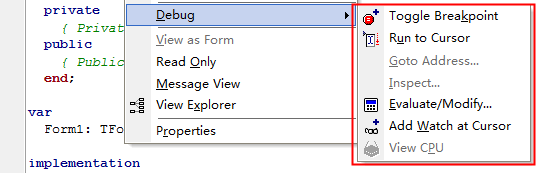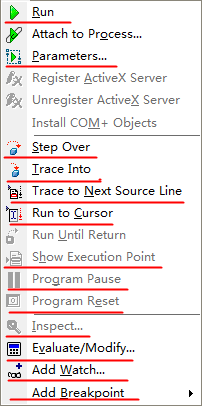Delphi应用程序的调试(一)
集成式调试器是Delphi IDE的一个重要特性。该调试器使用户能方便地设置断点、监视变量、检查对象等等。在运行程序时,使用该调试器能快速查找出程序发生了什么(或未发生什么)。一个号的调试器对程序开发的效率至关重要。
调试工作容易被忽略。我也是刚开始学习Windows编程时,很长时间都未理睬调试器,因为当时忙于学习如何编写Windows应用程序。当后来知道这是一个很有价值的调试器的后,才后悔为什么没有早点使用它。希望大家从我的经历中吸取教训。
一、为什么使用调试器
对于这个问题的回答很简单:调试器能帮助用户查找程序中的错误。
但是,调试过程不仅仅是查找错误,它还是一个开发工具。尽管调试很重要,但仍有很多程序员不愿花时间来学习如何使用IDE调试器的各种性能。结果,他们付出了更多的时间和精力,更不用提由于查不出程序中的错误而导致的失败。
可在调试器下启动程序,开始调试,也可按【F9】自动地使用调试器。
二、调试器菜单项
在详细介绍调试器之前,先来看看有关调试器的菜单项目。其中一些菜单项在主菜单的【Run】下,另一些在Code Editor的快捷菜单上。
1、Code Editor快捷菜单中的调试菜单项
- 【Toggle Breakpoint】快捷键【F5】在Code Editor中的当前行上设置或关闭一个断点
- 【Run to Cursor】快捷键【F4】启动程序并运行该程序至Code Editor中光标所在行
- 【Goto Address…】快捷键【Ctrl + Alt + G】允许用户指定程序中的一个地址,程序在此地址恢复执行
- 【Inspect…】快捷键【Alt + F5】为光标所在对象打开Debug Inspect窗口
- 【Evaluate/Modify…】快捷键【Ctrl + F7】允许用户在运行时查看、修改变量
- 【Add Watch at Cursor】快捷键【Ctrl + F5】将光标所指变量添加到Watch List中
- 【View CPU】快捷键【Ctrl + Alt + C】显示CPU窗口
主菜单上【Run】菜单项是一个下拉菜单,有若干菜单项与调试器下运行程序有关。Run菜单项使用户能在调试器下启动一个程序、终止运行在调试器下的程序、命名若干个函数。其中有些菜单项与Code Editor中的菜单项目一样。
2、主菜单【Run】下的菜单项目
- Run——【F9】编译程序并在IDE调试器控制下运行该程序。
- Parameters——【无】允许用户为程序输入命令行参数并在调试DLL时指定一个宿主应用程序(host application)。
- Step Over——【F8】执行执行点所在的源代码行,并停在下一个源代码行。
- Trace Into——【F7】跟踪执行点处的方法。
- Trace to Next Source Line——【Shift + F7】移动执行点到程序源代码的下一行。
- Run to Cursor——【F4】运行程序,并且当程序执行到源代码当前行时暂停。
- Show Execution Point——【无】在Code Editor中显示程序执行点。如果需要可滚动源代码窗口,仅当程序暂停执行时可用。
- Program Pause——【无】执行点一进入程序源代码就暂停程序执行。
- Program Reset——【Ctrl + F2】无条件终止程序并返回Delphi IDE。
- Inspect…——【无】显示Inspect对话框,因而用户可输入要检查对象的对象名。
- Evaluate/Modify…——【Ctrl + F7】显示“Evaluate/Modify”对话框。
- Add Watch…——【Ctrl + F5】显示“Watch Properties”对话框。
- Add Breakpoint——【无】显示一个子菜单,该子菜单包含有增加源代码、地址、数据或模块装入断点的菜单项。如下图:
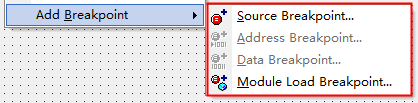
以上这些菜单项在调试应用程序时经常要使用,这些调试操作的键盘快捷键也应该熟悉。
posted on 2012-05-08 11:07 pchmonster 阅读(8115) 评论(1) 编辑 收藏 举报